Konfigurere Google Play Games-Tjenester
dette dokumentet dekker hvordan Du bruker Google Play-Konsollen til å konfigurere google Play games-tjenester for Android-spillet ditt. TheGoogle Play-Konsollen gir et sentralisert sted for deg å administrere spilltjenester og konfigurere metadata for godkjenning og godkjenning av spillet ditt.
for Å legge til spillet Ditt I Google Play-Konsollen, følg disse generelle trinnene:
- Opprett et spillprosjekt for spillet ditt og spesifiser detaljer som navn og beskrivelse av spillet.
- Opprett og koble de nødvendige legitimasjonene for å autorisere og godkjenne spillet ditt Til Google Play Games-Tjenester.
disse trinnene er dekket mer detaljert i avsnittene nedenfor.
Trinn 1. Logg På Google Play-Konsollen
hvis du vil logge på, går du til google Play-Konsollen.Hvis Du ikke har registrert Deg For Google Play-Konsollen før, blir du bedt om det.
Trinn 2. Legg til spillet i Google Play-Konsollen
hvis du vil legge til spillet, følger du denne fremgangsmåten:
- Opprett et spill i Play-Konsollen hvis du ikke Allerede Har Gjort det. Seeherefor flere detaljer.
- Naviger til Grow > Spill Spilltjenester> Oppsett og administrasjon>Konfigurasjon.
-
Angi om spillet ditt allerede bruker Google Api-Er (For Eksempel Firebase).Å velge riktig alternativ er svært viktig.
- hvis dette er et spill du lager fra bunnen av, eller du aldri har satt opp google Api-Er for det tidligere, velger Du Nei, mitt spill bruker Ikke GoogleAPIs. Skriv inn navnet på spillet, og klikk Deretter På Opprett.
- hvis Dette er et spill du allerede har konfigurert En Eller flere GoogleAPIs for, velger Du Ja, mitt spill bruker Allerede Google Api-Er. Du vil se en liste over prosjekter Fra Google Cloud Console som du er oppført som som utvikler. Velg prosjektet fra listen, og klikk Deretter Bruk.
- hvis du vil bruke et Eksisterende Play Games Services-prosjekt, velger du bruk et eksisterende Play Games Services-prosjekt. Du vil se en liste over eksisterendespill Spill Tjenester prosjekter for kontoen din. Velg riktig spillprosjekt fra listen, og klikk Deretter Bruk. Dette er ikke et typisk valg, men du kan gjøre dette hvis du lager et nytt spill i PlayConsole for å endre pakkenavnet, eller hvis du har gratis og betalte versjoner av spillet ditt med forskjellige pakkenavn.
-
En Play Games Services spillprosjekt er opprettet, og en tilsvarende oppføring iscreated for Deg I Google CloudConsole.
-
I Egenskaper-delen kan Du velge Rediger Egenskaper og legge til beskrivelse, kategori og grafiske ressurser for spillet ditt.
- bare visningsnavnet er nødvendig for testing. De andre feltene må værefylt ut før du kan publisere spillet ditt.
- visningsnavnet og beskrivelsen for spillet ditt bør samsvare med det du har satt opp for spillets Play Store-oppføring.
- hvis du vil ha retningslinjer for hvordan du oppretter de grafiske ressursene, kan Du se google Play For Utviklere-veiledningen og Google Play Featured-ImageGuidelines.
Trinn 3. Generer en oauth 2.0-klient-ID
spillet ditt må ha en oauth 2.0-klient-ID for å bli godkjent og autorisert Til å ringe Til Google Play games-tjenestene. For å sette opp en legitimasjon For PlayGames Services, som er tilknytningen mellom en klient-ID og spillet ditt, bruker du google Cloud Platform for å opprette klient-ID. Bruk Deretter Google Play-Konsollen tillegg til en legitimasjon, og koble klient-ID-EN til spillet ditt.
For mer detaljerte instruksjoner, se følgende trinn:
A. Konfigurer oauth samtykke skjermen
Du har kanskje allerede konfigurert oauth samtykke skjermen, men hvis du haven ‘ tthen Legitimasjon delen vil vise en melding om at youhave ikke gjort det.
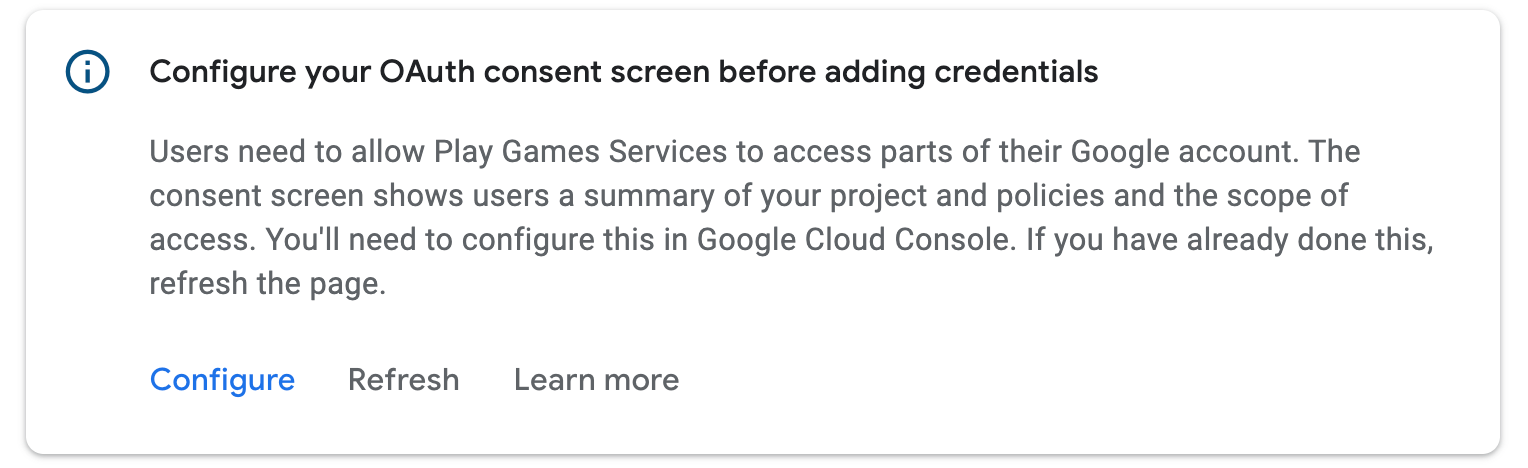
Klikk På Konfigurer OAuth-samtykkeskjerm. Dette åpner en dialog med videreinstruksjoner og en dyp lenke Til Google Cloud Platform. Legg merke til nødvendiginformasjonen som er beskrevet i trinn 2 i instruksjonene i dialogboksen.
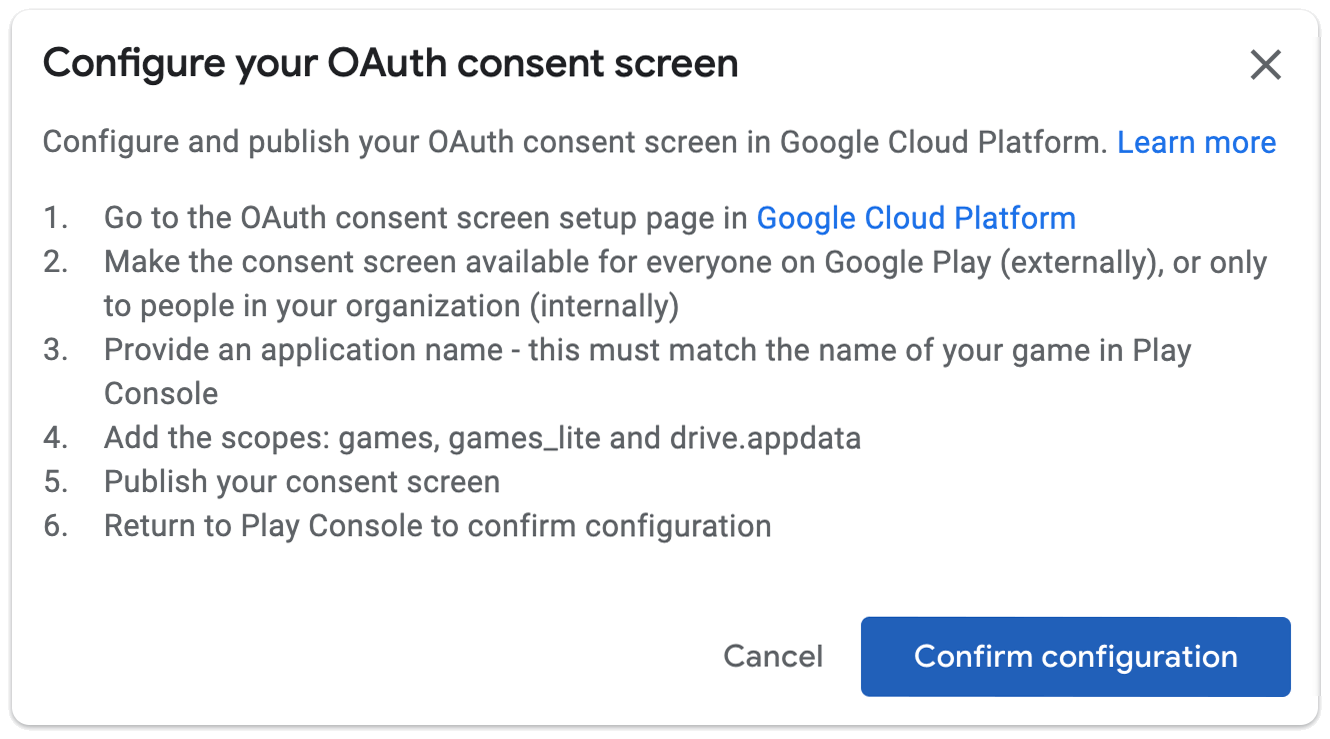
hvis du har fullført oppsettet Av oauth-samtykkeskjermen, klikker Du På Ferdig.Google Play-Konsollen oppdateres automatisk, og hvis konfigurasjonen var vellykketdu vil kunne opprette en legitimasjon:
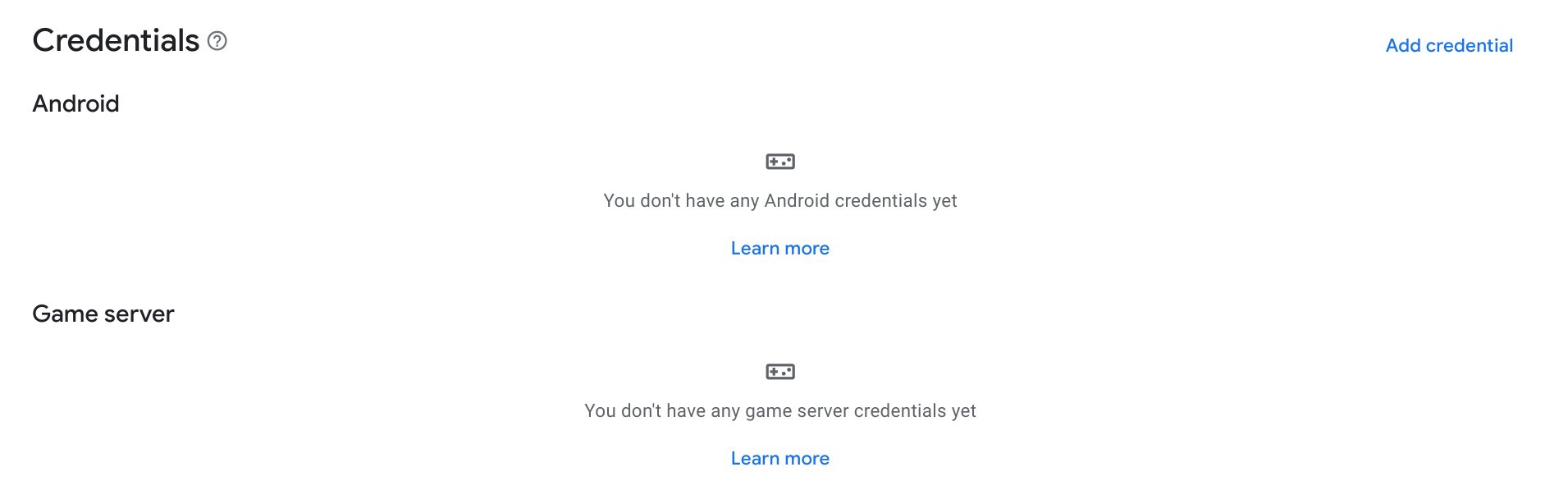
B. Opprett en legitimasjon
for å autorisere spillet ditt til å kommunisere Med Google Play games-tjenester, må du opprette en legitimasjon med en autorisert oauth2 klient-ID.
i Delen Legitimasjon klikker Du På Legg til legitimasjon.
i veiviseren velger du om Du vil opprette en android-legitimasjon (hvis yourgame APK vil godkjenne brukeren og bruke PGS Apier) eller en spillservercredential (hvis spillserveren din vil bruke PGS Apier). Følg instruksjonenespesifikk til ønsket legitimasjonstype.
Android
Konfigurer legitimasjonsdetaljer
Kontroller at navnet i Navnefeltet samsvarer med navnet på spillet ditt.Velg om Du vil aktivere Anti-Piratkopiering.
Konfigurer autorisasjon
Velg Deretter En oauth-klient-ID som skal brukes til dette spillprosjektet. Hvis du alreadyhave oauth2 klient-Ider, kan du velge en. Men du vil vanligvis oppretteen ny. Klikk Opprett oauth-klient. Dette åpner en dialogboks med dypkoblinger og instruksjoner for å opprette En Oauth-Klient-ID I Google CloudPlatform.
- Velg Android som programtype.
- Skriv inn spillets navn i Navn-feltet.
- Skriv Inn Android-programmets pakkenavni Feltet Pakkenavn.
-
Åpne en terminal og kjøre Keytoolutility å getthe SHA1 fingeravtrykk av utgivelsen og debug sertifikater.
for å få fingeravtrykket for utgivelsessertifikatet, kjør følgende kommando:
keytool -list -keystore <path-to-production-keystore> -vfor å få fingeravtrykket for feilsøkingssertifikatet, kjør følgende kommando:
keytool -list -keystore <path-to-debug-keystore> -v -
keytool-verktøyet ber deg om å skrive inn et passord for keystore. Default-passordet for feilsøkingstasten er
android. Keytool skriver deretter fingeravtrykk til terminalen. -
Lim INN SHA1-fingeravtrykket i SHA1-feltet(SIGNERING certificate fingerprint).
-
Klikk På Opprett.
Hvis Du vil ha mer informasjon Om OAuth 2.0 På Android, kan Du se Godkjenne toOAuth2Services.
når du klikker Ferdig i dialogboksen, vil De Tilgjengelige Klient-Id-Ene oppdatere. Velg legitimasjonen du opprettet fra rullegardinmenyen og deretterklikk Lagre Endringer. Dette skaper legitimasjonen som et utkast, slik at du kan godkjenne For Å Spille Spilltjenester i spillet ditt.
det kan være lurt å opprette to legitimasjon: en med utgivelsen certificatefingerprint, og en med debug sertifikat fingeravtrykk. Pass på at du bruker samme pakkenavn for begge. Dette tillater Google Play Games-Tjenesterå gjenkjenne anrop fra dine koblede Apker som er signert med hellersertifikat. Hvis du vil ha mer informasjon om sertifikatsignering For Android, kan du seutform appen din.
Spillserver
Konfigurer legitimasjonsdetaljer
Kontroller at navnet i Navn-feltet samsvarer med navnet på spillet ditt.
Konfigurer autorisasjon
Velg Deretter En oauth-klient-ID som skal brukes til dette spillprosjektet. Hvis du alreadyhave oauth2 klient-Ider, kan du velge en. Men du vil vanligvis oppretteen ny. Klikk Opprett oauth-klient. Dette åpner en dialogboks med dypkoblinger og instruksjoner for å opprette En Oauth-Klient-ID I Google CloudPlatform.
- Velg Webprogram som programtype.
- Skriv inn spillets navn i Navn-feltet.
- Klikk På Opprett.
Hvis Du vil ha mer informasjon Om OAuth 2.0 På Android, kan Du se Godkjenne toOAuth2Services.
når du klikker Ferdig i dialogboksen, vil De Tilgjengelige Klient-Id-Ene oppdatere. Velg legitimasjonen du opprettet fra rullegardinmenyen og deretterklikk Lagre Endringer. Dette oppretter legitimasjonen som et utkast, slik at du kan godkjenne For Å Spille Spilltjenester fra spillserveren din. Hvis du vil ha mer informasjon om hvordan Du bruker Play Games-Tjenester med spillserveren, kan du se aktivere Tilgang På Serversiden Til Google Play GamesServices.
Unngå vanlige oppsettsproblemer
for å unngå vanlige oppsettfeil må du følge disse anbefalingenenår du konfigurerer spillet ditt for Å bruke Google Play games-tjenester.
1. Konfigurer spillet Ditt Med Google Play-Konsollen hvis Du har opprettet en oauth 2.0-klient-ID For appen Din I Google Cloud-Konsollen, vet Ikke google Play games-tjenestene om tilknytningen mellom spillets prestasjoner og ledertavler og klient-ID-EN. Hvis du vil opprette denne tilknytningen, må du opprette en legitimasjon ved Hjelp Av oauth 2.0 klient-id som beskrevet I Opprette en legitimasjon. 2. Bruk riktig program-ID I Android program-ID er en nødvendig streng ressurs som du må referere i Din Android manifest. Program – id-strengen består bare av sifrene (vanligvis 12 eller flere) i begynnelsen av klient-ID-en fra Google Play-Konsollen. Program-ID-EN finner du øverst På Konfigurasjonssiden og er merket Som Prosjekt-ID under navnet på spillet ditt. 3. Når du kobler Android-appen til spillet Ditt I Google Play-Konsollen, må du bruke nøyaktig samme pakkenavn og sertifikat fingeravtrykk som du brukte til å publisere appen din. Hvis det er feil, vil anrop Til Google Play games-tjenester mislykkes. Du bør opprette to klient-Ider, en med utgivelsen sertifikat fingeravtrykk og en annen med debug sertifikat fingeravtrykk, og bruke samme pakke navn for begge. Hvis Du vil vite mer om hvordan du angir signeringssertifikatet I Google Play-Konsollen, kan du seigne Programmene dine. 4. Når du utvikler For Android, ta Med Play Games SDK som et bibliotekprosjekt, ikke som en frittstående KRUKKE Sørg For At Google Play services SDK er referert til som et bibliotekprosjekt I Android-prosjektet ditt, ellers kan dette føre til feil når appen din ikke finner Google Play services-ressurser. Hvis Du vil vite hvordan Du konfigurerer Android-prosjektet ditt til Å bruke Google Play-tjenester, kan Du se sette Opp Google Play-Tjenester. 5. Logg på med en testerkonto under utvikling hvis du ikke har publisert endringene i spillinnstillingene I Google Play-Konsollen, kan det oppstå feil under testingen hvis du ikke er logget på med en hvitelistet testerkonto. Du bør alltid aktivere google Play Console publisher-kontoen din for testing. Hvis du vil lære hvordan du administrerer testerkontoer, kan du seinaktivere kontoer for testing. 6. Ved utgivelse publiserer Du Play Games Services-innstillingene først før du publiserer spillutviklerne dine, kan det hende at de ved et uhell publiserer appen sin uten å publisere De tilsvarende google Play games services-innstillingene for appen sin. Dette kan føre til at spillere som logger på med ikke-testerkontoer, får feil siden appen ikke kan referere til de riktige spillinnstillingene. Når du slipper spillet, må du huske å først publisere spillinnstillingene ved Å Bruke Alternativet Publiser Spill i Google Play-Konsollen. Hvis du vil vite hvordan du publiserer endringene dine, kan du sepublisere spillendringene dine.
hvis du vil ha flere tips, kan du se følgende relaterte ressurser:
- Topp 7 Feil I oppsett Av google Play Games-Tjenester – Video som beskriver fallgruver og scenarier for oppsett av google Play games-tjenester.android feilsøkingsguide – Utviklerdokumentasjon som beskriver hvordan du feilsøker problemer mens du utvikler Android-spill.
før du går videre, bør du legge til testkontoer i spillet som beskrevet iinabling kontoer for testing.Brukere med autoriserte testkontoer har tilgang til det upubliserte PlayGames Services-spillprosjektet ditt, og kan teste at de konfigurerte Google Play games-tjenestene fungerer som de skal.
når du har fullført de første oppsettoppgavene som er beskrevet ovenfor, kan du fortsette å konfigurere funksjoner for spillet ditt, for eksempel ledertavler og achievements.To les mer, se Aktivere funksjoner.
Leave a Reply